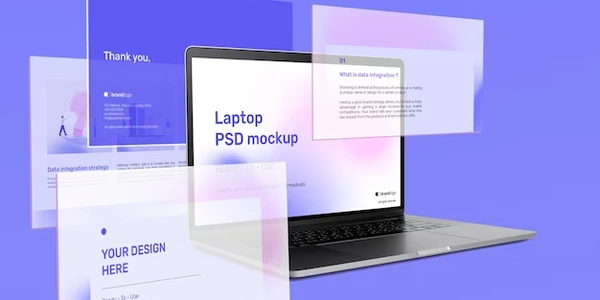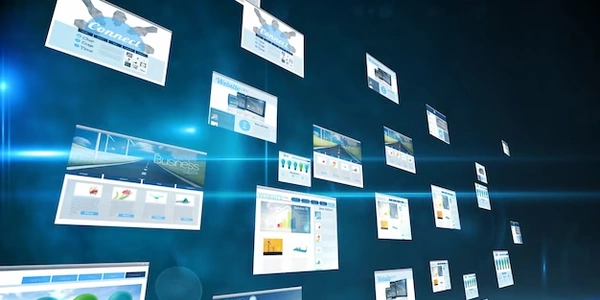【徹底解説】Angularでフォーカスを制御する:autoFocus、ViewChild、ngModel、Reactive Forms、アクセシビリティまで
Angular で新しく追加された入力要素にフォーカスを当てるには、いくつかの方法があります。
autoFocus ディレクティブ
最も簡単な方法は、autoFocus ディレクティブを使用することです。このディレクティブは、要素がレンダリングされたときに自動的にその要素にフォーカスを当てます。
<input type="text" autoFocus>
ViewChild と ngAfterViewInit ライフサイクルフックを使用して、要素に手動でフォーカスを当てることもできます。
import { Component, ViewChild } from '@angular/core';
@Component({
selector: 'my-app',
template: `
<input type="text" #myInput>
`,
})
export class AppComponent {
@ViewChild('myInput') myInput: ElementRef;
ngAfterViewInit() {
this.myInput.nativeElement.focus();
}
}
import { Component, TemplateRef, ViewChild } from '@angular/core';
@Component({
selector: 'my-app',
template: `
<ng-template #myInputTemplate>
<input type="text">
</ng-template>
`,
})
export class AppComponent {
@ViewChild('myInputTemplate') myInputTemplate: TemplateRef<any>;
ngAfterContentInit() {
const element = this.myInputTemplate.createEmbeddedView(null);
const inputElement = element.rootNodes[0].querySelector('input');
inputElement.focus();
}
}
setTimeout 関数を使用して、要素がレンダリングされた後にフォーカスを当てることもできます。
import { Component } from '@angular/core';
@Component({
selector: 'my-app',
template: `
<input type="text">
`,
})
export class AppComponent {
ngAfterViewInit() {
setTimeout(() => {
const inputElement = document.querySelector('input');
inputElement.focus();
}, 0);
}
}
- 新しい入力要素が常に最初の要素である場合は、
autoFocusディレクティブを使用するのが最も簡単です。 - 新しい入力要素が常に同じテンプレート内で作成される場合は、
TemplateRefとngAfterContentInitライフサイクルフックを使用するのが良いでしょう。 - 新しい入力要素が動的に作成される場合は、
ViewChildとngAfterViewInitライフサイクルフックを使用する必要があります。 - 新しい入力要素にフォーカスを当てるタイミングを制御する必要がある場合は、
setTimeout関数を使用します。
- 上記のコード例は、すべて TypeScript で記述されていますが、JavaScript でも同様に動作します。
- 上記のコード例は、最も基本的な例です。必要に応じて、コードをカスタマイズすることができます。
autoFocus ディレクティブ
<input type="text" autoFocus>
ViewChild と ngAfterViewInit ライフサイクルフック
import { Component, ViewChild } from '@angular/core';
@Component({
selector: 'my-app',
template: `
<input type="text" #myInput>
`,
})
export class AppComponent {
@ViewChild('myInput') myInput: ElementRef;
ngAfterViewInit() {
this.myInput.nativeElement.focus();
}
}
TemplateRef と ngAfterContentInit ライフサイクルフック
import { Component, TemplateRef, ViewChild } from '@angular/core';
@Component({
selector: 'my-app',
template: `
<ng-template #myInputTemplate>
<input type="text">
</ng-template>
`,
})
export class AppComponent {
@ViewChild('myInputTemplate') myInputTemplate: TemplateRef<any>;
ngAfterContentInit() {
const element = this.myInputTemplate.createEmbeddedView(null);
const inputElement = element.rootNodes[0].querySelector('input');
inputElement.focus();
}
}
setTimeout 関数
import { Component } from '@angular/core';
@Component({
selector: 'my-app',
template: `
<input type="text">
`,
})
export class AppComponent {
ngAfterViewInit() {
setTimeout(() => {
const inputElement = document.querySelector('input');
inputElement.focus();
}, 0);
}
}
説明
- 上記のコードはすべて、Angular コンポーネントクラスとテンプレートで構成されています。
- コンポーネントクラスには、
ViewChildデコレータとngAfterViewInitライフサイクルフックを使用して、入力要素への参照を取得し、フォーカスを設定するメソッドが定義されています。 - テンプレートには、新しい入力要素が定義されています。
autoFocusディレクティブは、テンプレートの入力要素に直接適用されます。TemplateRefは、テンプレート内のコンテンツを表すオブジェクトです。ngAfterContentInitライフサイクルフックは、コンポーネントのコンテンツが初期化された後に呼び出されます。
実行方法
上記コードを実行するには、次の手順に従ってください。
- Angular プロジェクトを作成します。
- 上記コードをコンポーネントクラスとテンプレートファイルに保存します。
- コンポーネントをアプリケーションモジュールに登録します。
- アプリケーションを実行します。
注意事項
- Angular の最新バージョンを使用していることを確認してください。
Angularで新しく追加された入力要素にフォーカスを当てる他の方法
focus() メソッドを使用して、入力要素に直接フォーカスを当てることができます。
import { Component, ViewChild } from '@angular/core';
@Component({
selector: 'my-app',
template: `
<input type="text" #myInput>
<button (click)="focusInput()">フォーカス</button>
`,
})
export class AppComponent {
@ViewChild('myInput') myInput: ElementRef;
focusInput() {
this.myInput.nativeElement.focus();
}
}
ngModel ディレクティブを使用すると、入力要素の値をバインディングするだけでなく、フォーカスを設定することもできます。
<input type="text" [(ngModel)]="myValue" autofocus>
Reactive Forms を使用すると、入力要素にフォーカスを設定するカスタムバリデーターを作成できます。
import { FormControl, FormGroup, Validators } from '@angular/forms';
const myForm = new FormGroup({
myInput: new FormControl('', [Validators.required, focusValidator]),
});
function focusValidator(control: FormControl): ValidationErrors | null {
if (control.value) {
control.markAsTouched();
}
return null;
}
Accessibility
アクセシビリティを考慮する場合は、aria-label 属性を使用して、入力要素の目的を明確に伝える必要があります。
<input type="text" aria-label="名前を入力してください" autofocus>
- 入力要素の値をバインディングする必要がある場合は、
ngModelディレクティブを使用します。 - フォームバリデーションと組み合わせて使用したい場合は、
Reactive Formsを使用します。 - アクセシビリティを考慮する必要がある場合は、
aria-label属性を使用します。
angular